Як виправити У вас немає дозволу на збереження в цьому місці в Windows

Коли Windows відображає помилку «У вас немає дозволу на збереження в цьому місці», це не дозволить вам зберегти файли в потрібні папки.
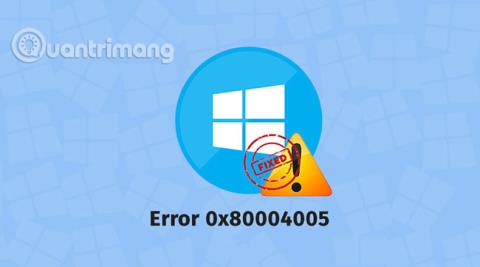
Код помилки 0x80004005 — це помилка Windows невідомого типу, яка пов’язана з кількома різними проблемами. Ця помилка часто пов’язана з Windows Update, але вона також може бути спричинена переміщенням або перейменуванням файлів і папок, сповіщеннями Windows від певних програм і навіть під час роботи з файлами та папками.
Дізнайтеся про код помилки 0x80004005 у Windows
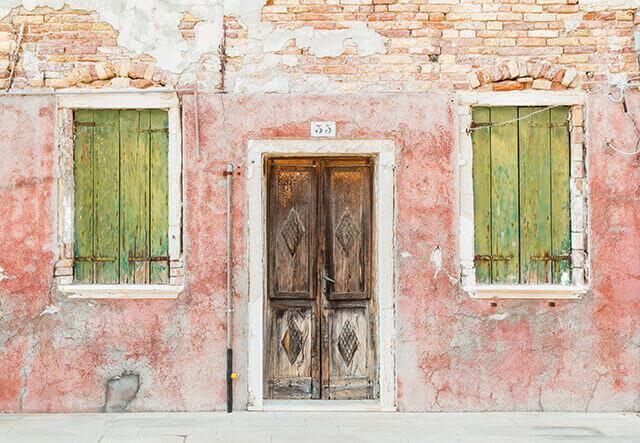
Код помилки 0x80004005 — це невідома помилка, яка може з’являтися в різних місцях. Іноді з'являється поодинці. В інших випадках з’являється код 0x80004005 разом із довшим повідомленням про помилку.
Коли виникає помилка з кодом 0x80004005, ви часто бачите таке повідомлення:
Error Code 0x80004005
Unspecified errorПорада : якщо ваше повідомлення про помилку містить не лише код помилки, цей додатковий текст може бути корисним для звуження причини проблеми. Спробуйте шукати в Google за допомогою цього тексту, а не просто за кодом помилки 0x80004005.
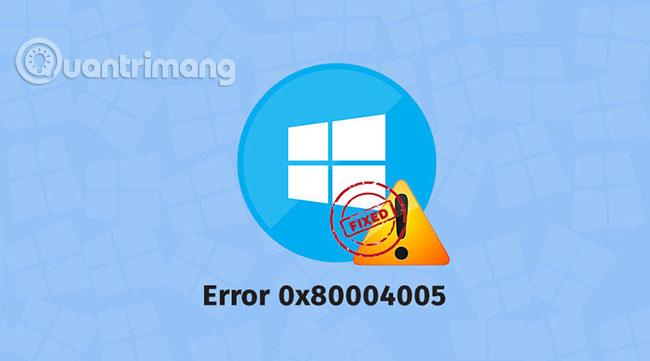
Код помилки 0x80004005 — це невідома помилка Windows, яка часто виникає, коли ви намагаєтеся отримати доступ до спільних папок або дисків, коли ви використовуєте певну програму або коли у вас виникають проблеми з інсталяцією оновлень Windows.
Ось найпоширеніші причини помилки з кодом 0x80004005:
Оскільки це невідома помилка, існує багато різних причин, які можуть викликати її. Якщо ви помітили, що це відбувається кожного разу, коли ви використовуєте певну програму, як-от Microsoft Outlook або програму для видобування файлів, це може допомогти вам звузити перелік конкретних виправлень, які можуть бути застосовані. В іншому випадку вам доведеться виконати кожен із наступних кроків по порядку.
1. Запустіть засіб усунення несправностей Windows Update : ця помилка може виникнути, коли Windows Update автоматично завершується збоєм або файли, завантажені Windows Update, пошкоджені. Найпростіше рішення, і перше, що ви повинні спробувати, це запустити автоматичний засіб усунення несправностей.
Щоб отримати доступ до цього засобу усунення несправностей, введіть «усунення несправностей» у полі пошуку на панелі завдань, а потім виберіть Windows Update > Запустити засіб усунення несправностей . Під час роботи засобу усунення несправностей дотримуйтеся вказівок на екрані.
2. Видаліть усе в папці завантажень Windows Update: якщо автоматичний засіб усунення несправностей не вирішує проблему, відкрийте Провідник файлів і перейдіть до C:\Windows\SoftwareDistribution\Download. Коли ця папка відкриється, виберіть вміст, який потрібно видалити.
3. Запустіть Windows Update : якщо ваша проблема пов’язана з Windows Update, вам, можливо, доведеться завершити завантаження та інсталяцію оновлень, щоб завершити виправлення. Запустивши засіб усунення несправностей і вручну видаливши файли з папки Windows Update, спробуйте знову запустити Windows Update.
4. Видаліть потенційно пошкоджені тимчасові файли : у деяких випадках пошкоджений тимчасовий файл спричинить цей код помилки. Коли це станеться, найпростішим рішенням буде просто видалити тимчасові файли. Це можна зробити за допомогою засобу очищення диска Windows або вручну, ввівши «%temp%» у полі пошуку на панелі завдань. Відкривши тимчасову папку у Провіднику файлів, виберіть усі та видаліть їх.
5. Вимкніть функцію сповіщень про нову пошту Outlook : Microsoft Outlook — це програма, яка зазвичай асоціюється з цим кодом помилки. Зокрема, коди помилок часто генеруються, коли ви отримуєте нову пошту, і Outlook сповіщає вас про це. Якщо ви використовуєте Outlook, спробуйте вимкнути цю функцію. Якщо це вирішить вашу проблему, вам доведеться вибрати між вимкненням цієї функції або переходом на іншу безкоштовну програму електронної пошти.
6. Вимкніть антивірусне програмне забезпечення : якщо ви відчуваєте код помилки 0x80004005 під час використання Microsoft Outlook і вимкнення сповіщень не допомагає, тимчасове вимкнення антивірусного програмного забезпечення іноді вирішує проблему. Це тому, що антивірусне програмне забезпечення неправильно виявляє проблеми, пов’язані з програмою Microsoft Outlook.
Quantrimang.com містить інструкції щодо вимкнення Windows Defender і видалення Norton Antivirus . Якщо ви використовуєте інший антивірус і не можете зрозуміти, як його вимкнути, зверніться до розробника.
Порада : перевірте список безкоштовних антивірусних програм , запропонованих Quantrimang.com , щоб знайти альтернативи, якщо вимкнення антивірусного інструменту вирішило вашу проблему. Зауважте, що вимкнення антивірусного програмного забезпечення може зробити вашу систему вразливою, і ви можете знайти інший безкоштовний варіант, який працює, не викликаючи помилки 0x80004005.
7. Спробуйте іншу програму декомпресії : код помилки 0x80004005 іноді походить від програмного забезпечення декомпресії файлів. Коли це станеться, ви побачите код помилки під час спроби видобути або відкрити стиснені файли, наприклад файли .zip і .rar.
Це виправлення просте, але воно працює, лише якщо ви бачите цю помилку під час взаємодії зі стисненими файлами. Якщо це так, завантажте й інсталюйте альтернативну програму декомпресії та спробуйте її використати.
8. Повторно зареєструйте jdscript.dll і vbscript.dll : якщо ви все ще бачите помилку 0x80004005 під час спроби видобути файли, спробувавши інші альтернативні програми, спробуйте повторно зареєструвати дві динамічні бібліотеки (DLL), які можуть допомогти. Для цього вам потрібно буде відкрити командний рядок з правами адміністратора.
Натисніть клавішу Windows+ R, щоб відкрити поле «Виконати», введіть «cmd», натисніть Ctrl+ Shift+ Enterі виберіть «Так», якщо буде запропоновано. Коли відкриється командний рядок, введіть таку команду, а потім натисніть Enter:
regsvr32 jscript.dllПотім введіть наступну команду та натисніть Enter:
regsvr32 vbscript.dll9. Додайте ключ до реєстру Windows : якщо ви підозрюєте, що отримуєте помилку 0x80004005 під час копіювання або переміщення файлів, відкрийте regedit і перейдіть до HKLM\SOFTWARE\Microsoft\Windows\CurrentVersion\Policies\System.
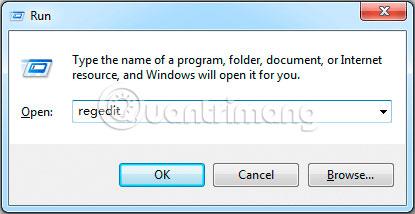
В обох випадках встановіть значення 1 (увімкнено), а потім виберіть OK . Далі вам доведеться перезавантажити комп’ютер, щоб перевірити, чи проблему вирішено.
Попередження : будьте обережні під час роботи з реєстром Windows. Не видаляйте та не змінюйте нічого, якщо ви не знаєте, що робите.
Сподіваюся, ви успішні.
Коли Windows відображає помилку «У вас немає дозволу на збереження в цьому місці», це не дозволить вам зберегти файли в потрібні папки.
Сервер Syslog є важливою частиною арсеналу ІТ-адміністратора, особливо коли мова йде про централізоване керування журналами подій.
Помилка 524: Виник тайм-аут – це специфічний для Cloudflare код статусу HTTP, який вказує на те, що з’єднання із сервером закрито через тайм-аут.
Код помилки 0x80070570 є поширеним повідомленням про помилку на комп’ютерах, ноутбуках і планшетах під керуванням операційної системи Windows 10. Однак він також з’являється на комп’ютерах під керуванням Windows 8.1, Windows 8, Windows 7 або раніших версій.
Помилка «синій екран смерті» BSOD PAGE_FAULT_IN_NONPAGED_AREA або STOP 0x00000050 — це помилка, яка часто виникає після встановлення драйвера апаратного пристрою або після встановлення чи оновлення нового програмного забезпечення. У деяких випадках причиною помилки є пошкоджений розділ NTFS.
Внутрішня помилка відеопланувальника також є смертельною помилкою синього екрана, ця помилка часто виникає в Windows 10 і Windows 8.1. Ця стаття покаже вам кілька способів виправлення цієї помилки.
Щоб пришвидшити завантаження Windows 10 і скоротити час завантаження, нижче наведено кроки, які потрібно виконати, щоб видалити Epic із автозавантаження Windows і запобігти запуску Epic Launcher з Windows 10.
Не слід зберігати файли на робочому столі. Існують кращі способи зберігання комп’ютерних файлів і підтримки порядку на робочому столі. Наступна стаття покаже вам ефективніші місця для збереження файлів у Windows 10.
Якою б не була причина, інколи вам доведеться налаштувати яскравість екрана відповідно до різних умов освітлення та цілей. Якщо вам потрібно спостерігати за деталями зображення або дивитися фільм, вам потрібно збільшити яскравість. І навпаки, ви також можете зменшити яскравість, щоб захистити батарею ноутбука.
Ваш комп’ютер випадково прокидається та з’являється вікно з написом «Перевірка оновлень»? Зазвичай це пов'язано з програмою MoUSOCoreWorker.exe - завданням Microsoft, яке допомагає координувати установку оновлень Windows.








